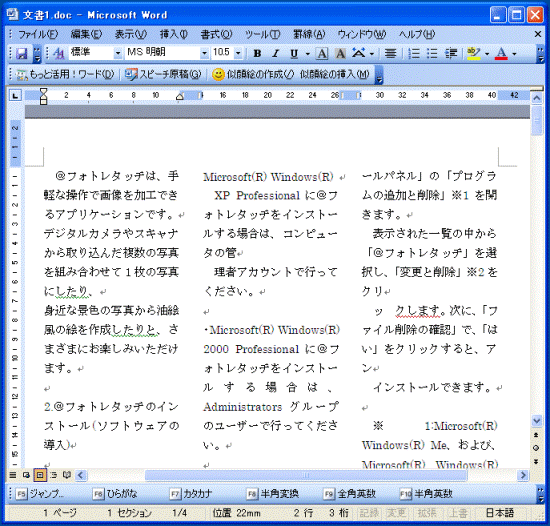Q&Aナンバー【9306-6467】更新日:2019年5月16日
このページをブックマークする(ログイン中のみ利用可)
[Word 2003] 文章に段組みの設定をする方法を教えてください。
| 対象機種 | すべて |
|---|---|
| 対象OS |
|
 質問
質問
Word 2003で作成した文章に段組みの設定をする方法を教えてください。
 回答
回答
段組みとは、新聞や雑誌のようにページの文章をいくつかのブロックに分けて配置することです。
Wordの文章に段組みの設定をするには、次の手順で設定します。
- Wordで文章を作成したファイルを開きます。

文章中で部分的に段組みに設定する場合は、設定する文章を選択します。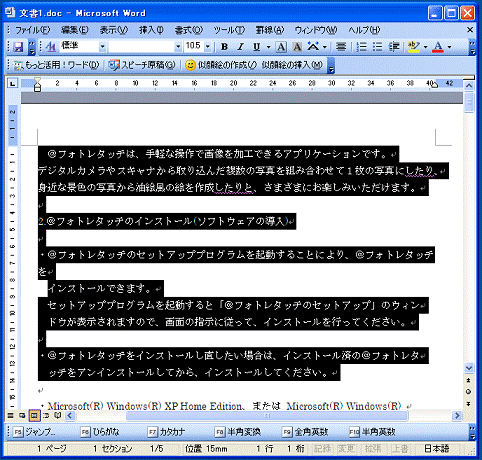
- 「書式」メニュー→「段組み」の順にクリックします。
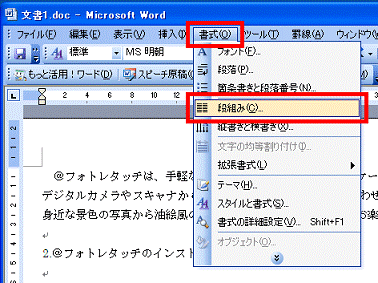

「段組み」がない場合は、「v」ボタンをクリックします。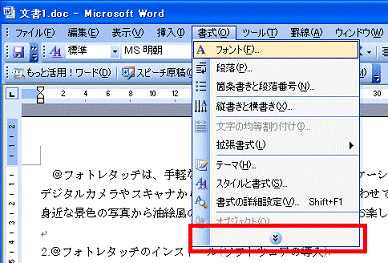
- 「段組み」が表示されます。
「種類」欄に表示されている段組みから設定する段組みをクリックします。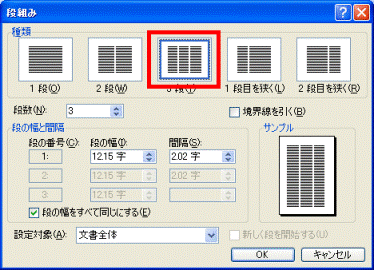
(「3段」を選択する場合)
3段以上の段数にするなど、「種類」欄にある段組み以外の設定をする場合は、「段数」に任意の段数を入力します。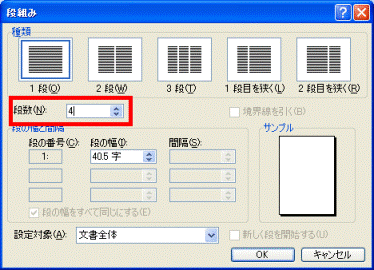
また、段と段の間に境界線を引く場合は、「境界線を引く」をクリックし、チェックを付けます。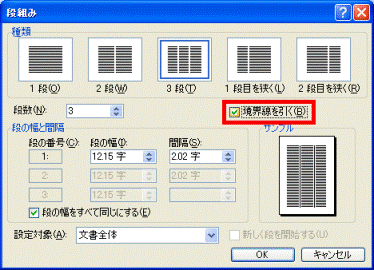
- 段と幅の間隔を設定するときは、次の項目に任意の数字を入力します。
- 「段の幅」
- 「間隔」
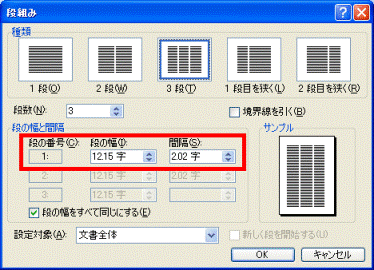

段の幅をすべて同じにする場合は、「段の幅をすべて同じにする」をクリックし、チェックを付けます。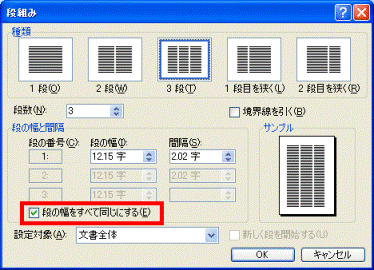
- 「段の幅」
- 「OK」ボタンをクリックします。
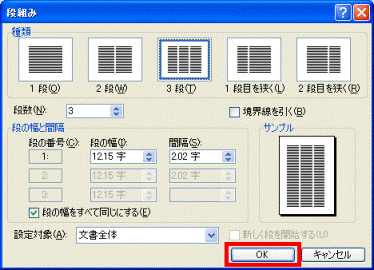
- 文章が段組みされて表示されます。
表示された文章を確認します。